由于当今有许多可用的应用程序和软件,许多人都喜欢尝试全部并将它们安装在他们的 Windows 和 Mac 计算机上。
然而,安装这些惊人的应用程序和游戏也为病毒和其他恶意威胁打开了大门。
这就是为什么许多开发人员确保通过创建防病毒软件来抵御这些病毒的原因。 其中最著名的应用程序之一是 Intego 应用程序。 本文将讨论如何 在 Mac 上卸载 Intego 使用不同 去除方法.
内容: 第 1 部分。什么是 Intego?第 2 部分。 在 Mac 上卸载 Intego 的最简单方法第 3 部分。 在 Mac 上卸载 Intego 的手动方法部分4。 结论
第 1 部分。什么是 Intego?
Intego公司 被认为是排名第一的 Mac 防病毒软件。 它是一款功能非常强大的软件,可以帮助您摆脱在 Mac PC 上漫游和传播的任何病毒和其他恶意威胁。
但除此之外,它还可以 保护你的 Mac 从试图进入其中的任何其他问题和病毒。 许多用户非常喜欢这个软件,因为它很容易安装和使用。 另外,它不会花费那么多。

然而,一段时间后,用户发现 Intego 应用程序也可能在其管辖范围内遇到问题。 这就是为什么许多用户想要找到一种从 Mac 中删除 Intego 的方法,以期摆脱问题,而其他用户则这样做,以便他们可以再次重新安装它,希望它能解决他们面临的问题。
第 2 部分。 在 Mac 上卸载 Intego 的最简单方法
人们喜欢使用最简单的路线来做任何事情。 这包括找到从 Mac 中删除 Intego 的最简单快捷的方法。 正如我们所说,Intego 可以 导致很多问题 为您的计算机。 我的用户想要摆脱它,这样他们就不必再面对这样的问题了。
但是,他们不知道该怎么做,或者即使他们尝试过,它仍然会回到他们的计算机上。 如果你只是简单 拖 Intego 图标朝向您的 垃圾桶,以为您终于卸载了它,那您就错了,因为您只删除了它的快捷方式。
这就是为什么您需要专业清洁工具的帮助,例如 iMyMac PowerMyMac. 这个有用的卸载程序是一种清洁工具,可以帮助您清洁计算机,例如定位和删除隐藏在 Mac 上的无用和不需要的文件以及计算机上的数据。
它还可以帮助您清除浏览历史记录以保护 Mac 的隐私。 也就是说,如果有你不喜欢的浏览器,你也可以 卸载它,包括您以前的浏览历史记录. 此外,它还可以帮助您同时卸载多个应用程序。
如果您有兴趣了解如何使用 PowerMyMac 并在 Mac 上完全卸载 Intego,只需在此处按照以下步骤操作:
- 在 Mac 上安装 PowerMyMac 并运行它
- 点击 App卸载程序 类别并选择 SCAN
- 然后它将开始扫描您的计算机以查找设备上安装的所有应用程序
- 查找并选择 Intego公司 以及您要卸载的其他应用程序
- 然后继续选择 清洁 按键
- 卸载过程结束后,您将看到一个 清洁完成 在您的屏幕上弹出签名
就像这样,您现在已经自动成功地从您的 Mac 设备上卸载了 Intego 应用程序。

第 3 部分。 在 Mac 上卸载 Intego 的手动方法
现在对于那些想找到另一种在 Mac 上卸载 Intego 的解决方案的人,您也可以尝试使用手动过程。
手动过程可能很长,但非常有效。 手动方法需要您付出很多努力和耐心,并且需要大量时间。 另外,您需要确保不要错过任何一个步骤,否则您可能会破坏整个过程。 这就是为什么我们仍然建议使用 PowerMyMac。
但是对于那些想知道如何使用手动过程从 Mac 中删除 Intego 的人来说,只需按照以下步骤操作:
- 转到您的活动监视器并打开您的 Finder
- 选择应用程序,然后选择 Intego 应用程序
- 选择 移到废纸篓 然后右键单击 垃圾桶
- 回到你的身边 取景器, 选择 Go,选择 前往文件夹,然后输入
~/Library并点击前往 - 查找并选择与 Intego 应用程序相关的所有文件夹和文件,然后将其删除
- 返回到您的垃圾箱,然后选择 清空回收站 再一次
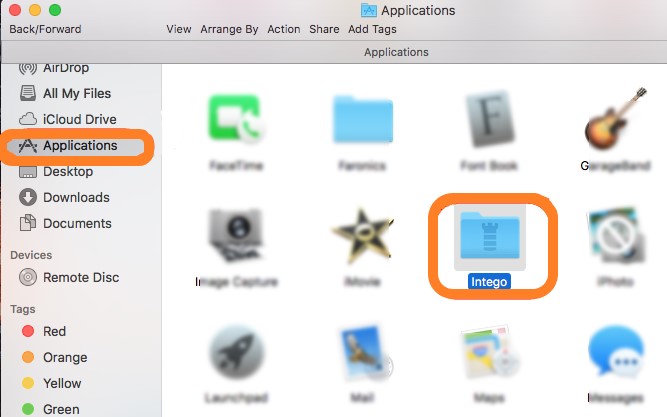
或者,您也可以尝试使用其 Uninstaller 包在 Mac 上卸载 Intego 的其他手动过程。 为此,只需按照以下步骤操作:
- 重新安装 Intego公司 再次
- 然后打开卸载程序包
- 最后,双击卸载选项
这就是您在 Mac 上完全成功卸载 Intego 的方式。 将 Intego 图标直接拖到废纸篓不会将其卸载。 您只是删除了快捷按钮。 更不用说该应用程序及其相关文件仍安装在您的计算机上。 这就是为什么您需要确保遵循我们上面提供的每一个步骤,以便您可以从设备上彻底卸载该应用程序。
部分4。 结论
对于那些想要的人 在 Mac 上卸载 Intego,我们再次要求您遵循我们上面提供的两种方法中的任何一种。 您可以选择手动过程,也可以使用 专业清洁工具 像 PowerMyMac。
通过使用此工具,您将轻松摆脱设备中的任何应用程序,而无需太多麻烦。 除此之外,PowerMyMac 还可以通过清理设备并释放一些空间来执行设备上的其他功能。



